Effektive Techniken zum Entrauschen von Videos in After Effects
Wenn Sie jemals an einer Videoerstellung gearbeitet haben, wissen Sie, wie nervig Geräusche sein können. Ob es nun unscharfe Bilder bei schwachem Licht oder störende Hintergrundgeräusche sind, das Rauschen kann die Gesamtqualität Ihres Videos verschlechtern. Indem Sie jedoch lernen, Videos in After Effects zu entrauschen, können Sie dieses Rauschen leicht entfernen und Ihre Grafiken im besten Licht erscheinen lassen. In diesem Artikel erfahren Sie mehrere einfache und effektive Methoden, um Rauschen aus Ihren Videos in After Effects zu entfernen und so saubere und professionellere Bilder zu erhalten. Lassen Sie uns loslegen.
Teil 1. Was ist Rauschen in Videoaufnahmen
A. Definition von Video-Rauschen und seine Typen
Video-Rauschen kann als die Rauschpartikel oder Verzerrungen definiert werden, die in Videos und Aufnahmen sichtbar sein können, sodass die Bilder weniger glatt oder undeutlich werden. Es zeigt sich normalerweise in kleinen Punkten oder unerwünschten Helligkeits- und Farbänderungen. Die wichtigsten Typen von Video-Rauschen sind:
- Helligkeitsrauschen: Dieses Rauschen beeinflusst die Helligkeit und erzeugt Helligkeitsunterschiede im Bild.
- Farbrauschen: Dieses beeinflusst die Farben in einem Video und erzeugt zufällige Farbton- und Sättigungsänderungen.
- Zeitliches Rauschen: Das Rauschen befindet sich zwischen verschiedenen Bildern und kann in Videos flackernde oder zittrige Effekte verursachen.
B. Häufige Ursachen von Rauschen bei Videoaufnahmen
Es gibt verschiedene Ursachen für Rauschen bei Ihrer Videoaufnahme, einige davon sind die folgenden:
- Schwache Lichtverhältnisse: Es ist ziemlich üblich, wenn man in einer dunklen Umgebung aufnimmt, dass die Kamera nicht genug Licht aufnehmen kann, was zu einem beträchtlichen Rauschen in Ihrer aufgenommenen Aufnahme führt.
- Hohe ISO-Einstellungen: Um helle Bilder aufzunehmen, setzt die Kamera eine hohe ISO. Dadurch wird mehr Rauschen in die Videoaufnahme eingeführt.
- Kompressionsartefakte: Während das Komprimieren von Dateien für die Webübertragung gut ist, macht eine Überkompression die Aufnahmen blockig oder rauschend, was die Qualität des Videos reduziert.
- Sensorbeschränkungen: Bei Kameras mit kleinen Sensoren werden nicht genug Details aufgenommen, und das Rauschen nimmt dadurch zu.
C. Wichtigkeit der Beseitigung von Rauschen für die professionelle Videoerstellung
Die Rauschreduzierung ist sehr wichtig, wenn man versucht, Rauschen aus Videoinhalten zu entfernen, da es die Qualität des Videos verbessert und professioneller macht. Hohe Rauschpegel können:
- Die visuelle Attraktivität reduzieren: Rauschige oder körnige Videos wirken nicht professionell und können den Inhalt stören.
- Die Nachbearbeitung beeinträchtigen: Die Nachbearbeitungsaufgaben wie Sonderwirkungen oder Farbkorrekturen werden bei rauschenden Videos noch schwieriger, da das Rauschen die sauberen Ergebnisse stört.
- Das Produktionsgefühl reduzieren: Geschäfts- und Werbeprojekte erfordern rauschfreie, klare Aufnahmen, um ein hohes Produktionsniveau zu halten.
Teil 2. Adobe After Effects Rauschreduziertechniken
A. Übersicht über die eingebauten Rauschreduzierungswerkzeuge in Adobe After Effects
Adobe After Effects verfügt über bestimmte Funktionen, die es einfacher machen, Rauschen aus Videos zu entfernen. Der am weitesten verbreitete Effekt ist "Grain entfernen", der sowohl Helligkeits- als auch Farbrauschen entfernt, ohne die ursprüngliche Qualität des Videos signifikant zu beeinträchtigen. Sie können auch "Median" oder "Staub & Kratzer" verwenden, um eine glattere, körnige Aufnahme zu erhalten. Die Kombination dieser Effekte mit feinen Anpassungen kann zu sauberen, professionell aussehenden Videos führen, ohne große Komplexität.
B. Schritt-für-Schritt-Anleitung zum Verwenden des "Grain entfernen"-Effekts
So können Sie den "Grain entfernen"-Effekt in Adobe After Effects anwenden, um das Rauschen in Ihrer Videoaufnahme zu reduzieren:
Schritt 1: Importieren der AufnahmeImportieren Sie Ihr rauschendes Video, indem Sie zu "Datei" > "Importieren" gehen und dann die Aufnahme in eine neue Komposition ziehen.
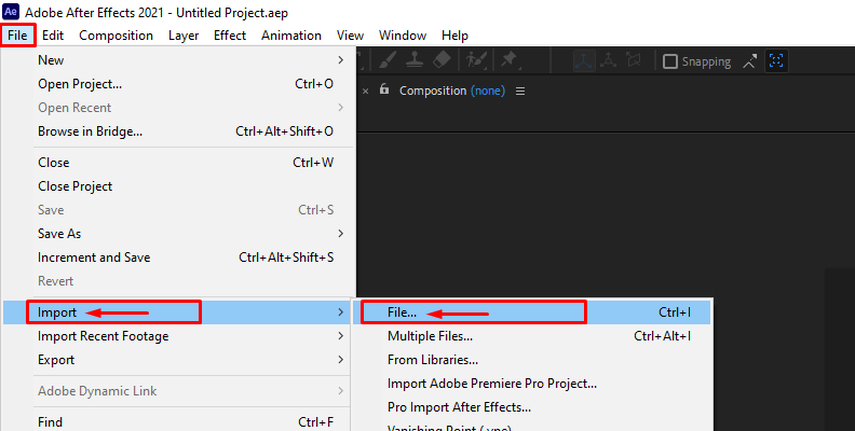
Schritt 2: Hinzufügen des "Grain entfernen"-Effekts
Gehen Sie zu "Effekt" > "Rauschen & Körnchen" > "Grain entfernen" und fügen Sie den Effekt hinzu. Stellen Sie die Einstellungen im Effektsteuerungsfenster ein und previewen Sie die Änderungen im Vorschaufenster.
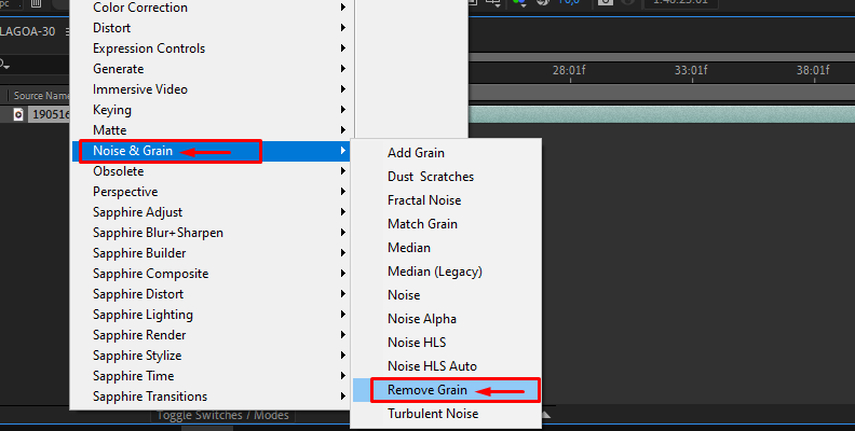
Schritt 3: Auswahl der Rauschprobe
Ändern Sie den Ansichtsmodus im Sampling-Tab in "Rauschprobe", um die manuelle Probenauswahl zu aktivieren und die Probenpunkte, -größe und -anzahl zu definieren.
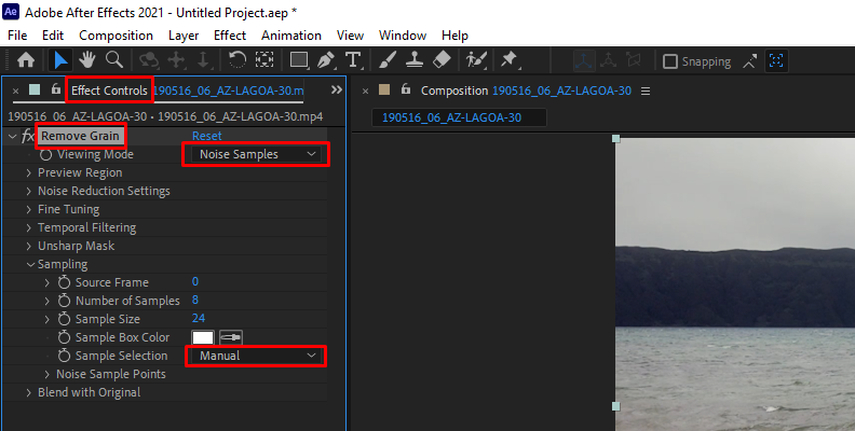
Schritt 4: Anpassen Ihrer Rauschreduzierungseinstellungen
Im Bereich "Rauschreduzierungseinstellungen" passen Sie die Rauschreduzierung und die Passagen an. Wenden Sie die Rauschreduzierenden Einstellungen in jedem dieser Farbkanäle mithilfe des "Channel Noise Reduction"-Tabs an.
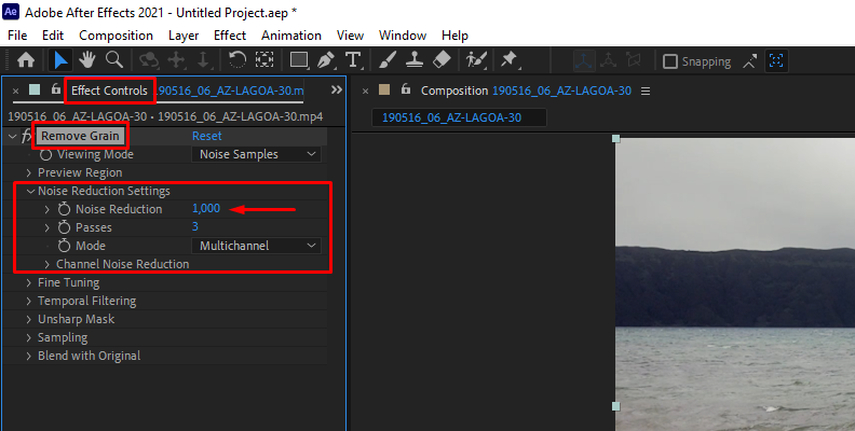
Schritt 5: Verschärfen zur Feinabstimmung
Sie können eine Balance zwischen Rauschreduzierung und Detailerhaltung erreichen, indem Sie die Chromaunterdrückung, die Textur und die Rauschgrößenabweichung anpassen. Wenn Ihr Video zu unscharf ist, können Sie eine Unschärfemaskierung hinzufügen.
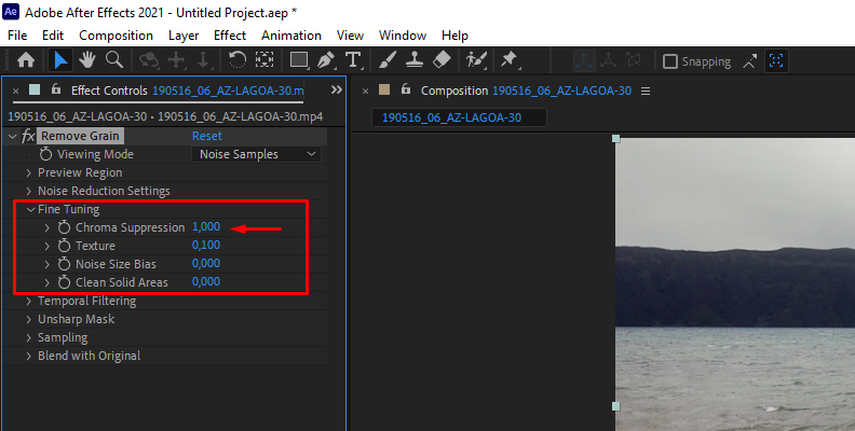
Schritt 6: Rendern und Exportieren
Um Ihr rauschfreies Video zu rendern und zu exportieren, navigieren Sie zu "Datei" > "Exportieren" > "Zur Medienencoder-Warteschlange hinzufügen". Wählen Sie Ihre Videoeinstellungen aus und klicken Sie auf die Schaltfläche "Rendern".
Indem Sie die Rauschreduziertechniken von Adobe After Effects nutzen, können Sie die Qualität Ihres Videos verbessern und professionelle Ergebnisse erzielen.
C. Tipps zur Optimierung der Einstellungen für eine effektive Rauschreduzierung
- Vermeiden Sie Überglättung: Reduzieren Sie die Rauscheinstellungen schrittweise, um Überglättung und Detailverlust zu vermeiden.
- Verwenden Sie zeitliche Filterung: Verwenden Sie zeitliche Filterung, um das Rauschen über mehrere Bilder hinweg zu mitteln, insbesondere für Aufnahmen mit wenig oder gar keiner Bewegung.
- Anwenden Sie Körnchenanpassung: Der "Match Grain"-Effekt hilft, Körnchen wieder einzuführen, was ein Bild lebendiger macht und natürlicher wirken lässt.
- Arbeiten Sie in kleinen Teilen: Sparen Sie Zeit und passen Sie die Ergebnisse fein ab, indem Sie sich auf die Parameter kleiner Abschnitte eines Videos konzentrieren.
- Kombinieren Sie Effekte: Sie können andere Effekte wie "Median" oder "Staub & Kratzer" verwenden, um sich auf bestimmtes Rauschen zu konzentrieren, während Sie die Details beibehalten.
Teil 3. Verbessern der Videoqualität mit HitPaw VikPea
HitPaw VikPea (früher HitPaw Video Enhancer) ist ein leistungsstarkes, künstlicher Intelligenz-basiertes Video-Upscaler, der verspricht, die Qualität Ihrer Filme zu verbessern. Es kann Videos mit niedrigerer Auflösung auf eine hohe Auflösung von 4K oder sogar 8K aufskalieren und dabei beschädigte Dateien reparieren und instabile Videos stabilisieren. Die neue Edition enthält fortschrittliche Modelle wie das Frame Interpolation und das Stabilize Model, die ein sauberes, klares, reibungsloses und professionelles Ergebnis liefern. Seine Funktionalität kann durch eine einfache und saubere Benutzeroberfläche erweitert werden, die optionen ohne Wasserzeichen im Vorschaubereich umfasst, sodass Sie die Ergebnisse vor dem Exportieren prüfen können.
Funktionen
- AI-Upscaling: Verbessert Videos bis 8K.
- Reparieren & Stabilisieren: Wird verwendet, um beschädigte Videos wiederherzustellen und unruhige Videos zu stabilisieren.
- Frame Interpolation: Verbessert die Übergänge zwischen den Bildern, um eine reibungslose Bewegung zu gewährleisten.
- Benutzerfreundliche Benutzeroberfläche: Es ist sehr einfach zu bedienen, sodass Menschen mit unterschiedlichen Erfahrungsniveaus es problemlos nutzen können.
- Ohne Wasserzeichen: Es gibt kein Wasserzeichen in der Vorschau, sodass Sie die Verbesserungen des Videos vor dem Exportieren überprüfen können.
Schritte
Schritt 1. Besuchen Sie die HitPaw VikPea-Website und laden Sie die Software auf Ihrem PC herunter.
Schritt 2. Starten Sie die Software und klicken Sie auf die Schaltfläche „Datei auswählen“, um das Video aus den 1900er Jahren zu importieren, das Sie aufskalieren möchten.

Schritt 3. Wählen Sie das beste AI-Modell zur Reduzierung des Rauschens für Ihr Video aus, ob Sie das Rauschen reduzieren möchten, um ein klares Video zu erhalten oder die Qualität eines Lieblingsvideos verbessern möchten.

Schritt 4. Sobald der Rauschreduzierungsprozess abgeschlossen ist, können Sie das verbesserte Video Vorschauen. Wenn Sie fertig sind, klicken Sie auf die Option „Exportieren“. Ihr Video wird nun an der angegebenen Stelle gespeichert.

Mehr über HitPaw VikPea erfahren
Teil 4. Häufig gestellte Fragen zur Rauschreduzierung in Adobe After Effects
Q1. Welcher Videoeditor eignet sich am besten zur Rauschreduzierung?
A1. HitPaw VikPea ist eine großartige Software zur Rauschreduzierung. Seine fortschrittliche künstliche Intelligenz sucht danach, das Video zu bereinigen, während die Qualität erhalten bleibt. Seine einfache Benutzeroberfläche ermöglicht die Verbesserung von Videos, die Auflösung auf 8K aufzuschreiben und das Entfernen von Rauschen, was es zu einer guten Wahl macht.
Q2. Wie reduziere ich das Audio in After Effects?
A2. Um das Rauschen aus Ihrem Audio zu entfernen, verwenden Sie die Effekte „DeNoise“ in After Effects. Wenden Sie den Effekt an, indem Sie zu Effekte > Rauschreduzierung/Wiederherstellung > DeNoise gehen. Im Effektsteuerungsbereich können Sie die Reduktionsparameter anpassen, um den Hintergrundrauschen zu reduzieren, während Sie das Gespräch oder die Musik klar halten.
Q3. Wie reduziere ich das Rauschen beim Filmen?
A3. Verwenden Sie für Ihre Aufnahmen ausreichend Licht, da das Filmerauch in niedrigem Licht dramatisch zunimmt. Verwenden Sie eine niedrigere ISO-Einstellung auf Ihrer Kamera und nehmen Sie mit einem Stativ eine stabile Aufnahme. Vermeiden Sie eine Unterbelichtung des Videos. Bessere Kamera-Sensoren und hochwertige Objektive können zu einer deutlichen Reduzierung des Rauschens führen.
Zusammenfassung
Die Reduzierung des Rauschens in Videos ist unerlässlich, um professionelle Ergebnisse zu erzielen. Wenn das Video eine gute Rauschreduzierung hat, kann seine Klarheit verbessert werden. HitPaw VikPea ist ideal, da es einfach zu bedienen ist und künstlicher Intelligenz-basierte Rauschreduzierung und Upscaling-Funktionen umfasst. Testen Sie es, um Ihr Video reibungslos zu verbessern!






 HitPaw Univd
HitPaw Univd HitPaw FotorPea
HitPaw FotorPea HitPaw VoicePea
HitPaw VoicePea 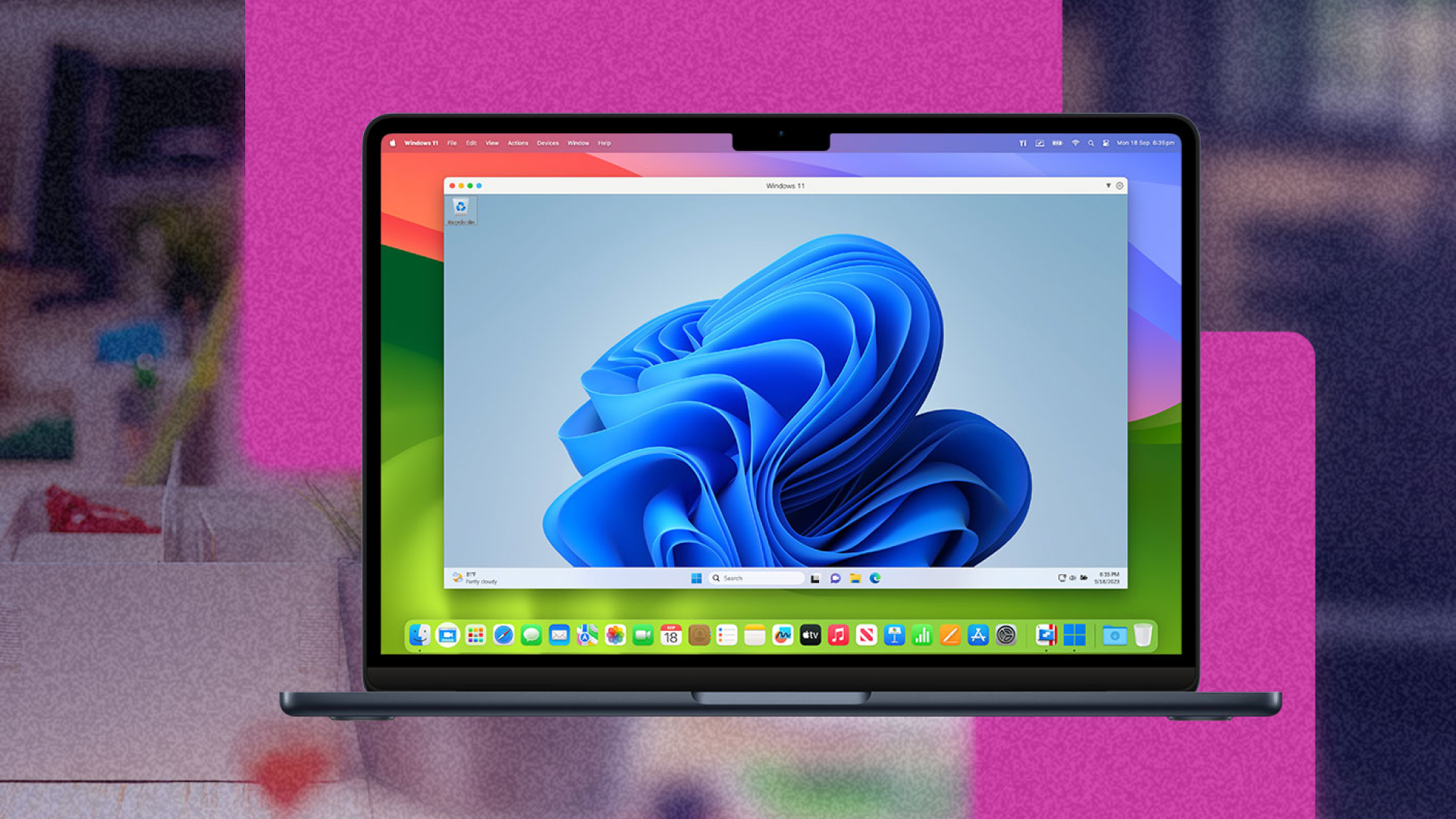
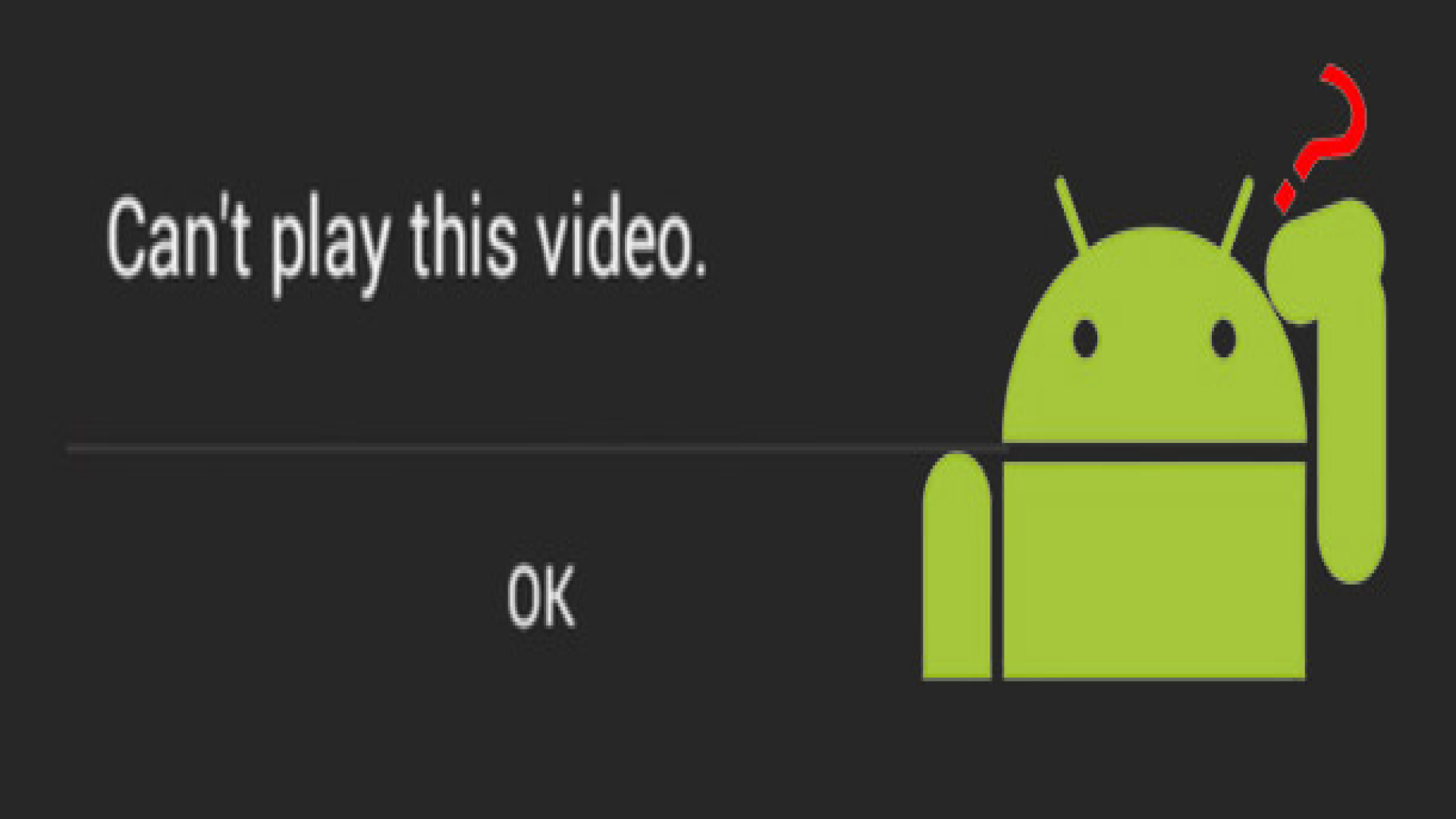


Teilen zu:
Wählen Sie die Produktbewertung:
Joshua Hill
Chefredakteur
Ich bin seit über fünf Jahren als Freiberufler tätig. Es ist immer beeindruckend Wenn ich Neues entdecke Dinge und die neuesten Erkenntnisse, das beeindruckt mich immer wieder. Ich denke, das Leben ist grenzenlos.
Alle Artikel anzeigenEinen Kommentar hinterlassen
Eine Bewertung für HitPaw Artikel abgeben